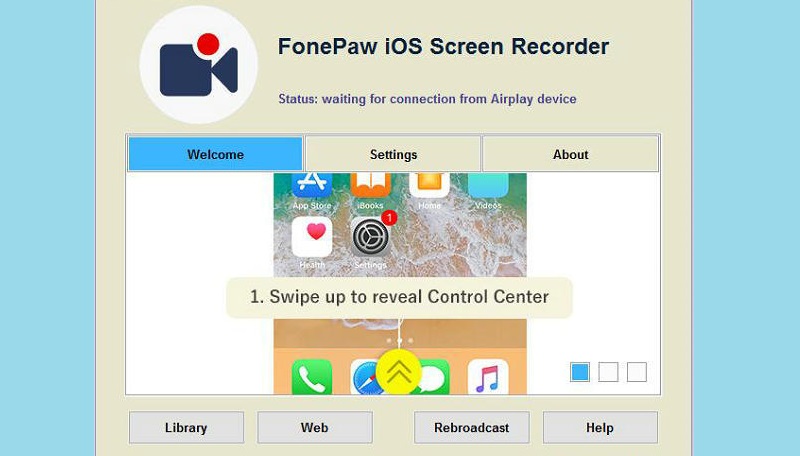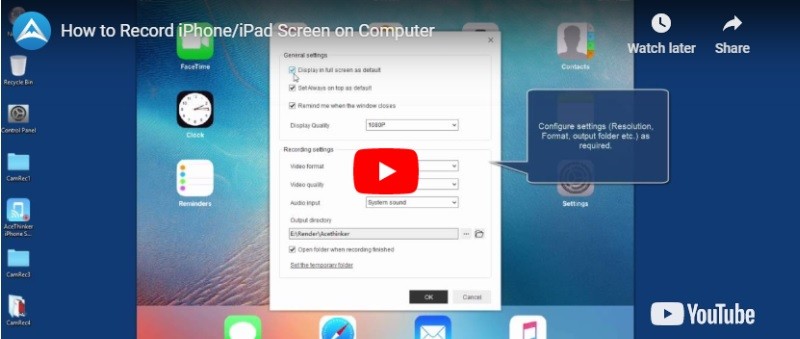Des jeux de course aux puzzles, divers jeux sont proposés aux utilisateurs d'iPhone/iPad et ont apporté beaucoup de plaisir. Il existe des millions de joueurs de jeux iOS, et il est assez courant pour certains joueurs de capturer la vidéo du jeu. Partagez les astuces de jeu, les réalisations ou montrez à quoi ils jouent. Si vous faites partie de ceux qui souhaitent enregistrer le gameplay de l'iPhone pour le télécharger sur les réseaux sociaux ou le conserver, ne soyez plus confus ! De nombreux enregistreurs de jeu pour iPhone sur le marché vous permettent d'afficher des écrans iPhone/iPad sur l'ordinateur. Enregistrer le gameplay de l'iPhone sur un ordinateur de bureau sera un travail facile. Ici, les trois meilleurs programmes d'enregistrement de jeux iPhone sont présentés. Jetez un coup d'œil et choisissez celui qui correspond le mieux à vos besoins.
Des jeux de course aux puzzles, divers jeux sont proposés aux utilisateurs d'iPhone/iPad et ont apporté beaucoup de plaisir. Il existe des millions de joueurs de jeux iOS, et il est assez courant pour certains joueurs de capturer la vidéo du jeu. Partagez les astuces de jeu, les réalisations ou montrez à quoi ils jouent. Si vous faites partie de ceux qui souhaitent enregistrer le gameplay de l'iPhone pour le télécharger sur les réseaux sociaux ou le conserver, ne soyez plus confus ! De nombreux enregistreurs de jeu pour iPhone sur le marché vous permettent d'afficher des écrans iPhone/iPad sur l'ordinateur. Enregistrer le gameplay de l'iPhone sur un ordinateur de bureau sera un travail facile. Ici, les trois meilleurs programmes d'enregistrement de jeux iPhone sont présentés. Jetez un coup d'œil et choisissez celui qui correspond le mieux à vos besoins.
Miroir et enregistrement du gameplay iPhone sur PC
Enregistrer un gameplay sur iPhone ou iPad n'a jamais été aussi facile avec le Miroir As Penseur application. Il s'agit d'un programme de mise en miroir d'écran doté de fonctions utiles. Cela inclut un mode plein écran pour visualiser et diffuser des films ou Gameplay sur une vue beaucoup plus grande. Il dispose également d'une fonction d'enregistrement capable de tout capturer sur l'écran de votre appareil iOS. De plus, il peut faire face au rythme des scènes sur votre écran. Ainsi, si vous envisagez des jeux d'enregistrement rapides, iOS Mirror est un logiciel que vous devriez envisager d'utiliser. Si vous le souhaitez, vous pouvez également prendre des captures d'écran et annoter pendant l'enregistrement si vous enregistrez Gameplay pour des didacticiels. De cette façon, vous aiderez les autres joueurs à mieux naviguer dans le jeu. Pour savoir comment utiliser iOS Mirror, voici un guide simple auquel vous pouvez vous référer.
Étape 1 Téléchargez et installez iOS Mirror
Commencez par télécharger iOS Mirror sur votre ordinateur. Choisissez la plate-forme qui convient à votre ordinateur et cliquez sur le bouton de téléchargement. Une fois l'application téléchargée, installez et lancez le programme.Essayez-le gratuitement
Téléchargement gratuit
Windows 8 / 10 / 11
Téléchargement sécurisé
Téléchargement gratuit
Mac OS X 10.15 et supérieur
Téléchargement sécurisé
Étape 2 Connectez le téléphone au PC
Pendant que l'application de bureau iOS Mirror est en cours d'exécution, accédez au centre de contrôle de votre appareil iOS et appuyez sur "Screen Mirroring". Ensuite, choisissez le nom de votre PC parmi les appareils détectés. Cependant, assurez-vous que votre appareil mobile et votre PC sont connectés au même réseau pour établir une connexion réussie.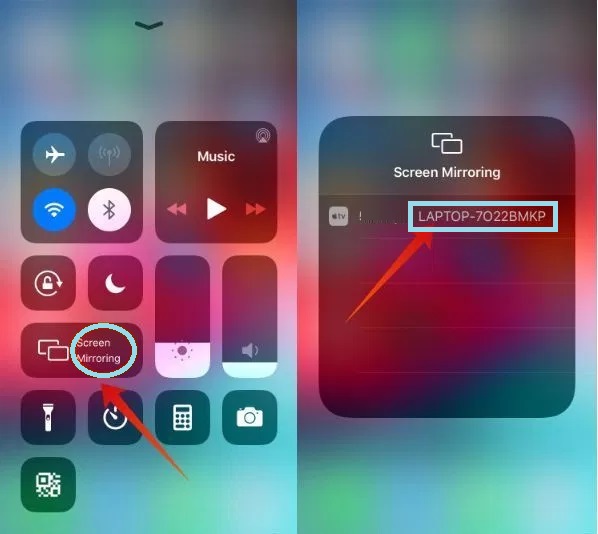
Étape 3 Record de jeu
Ouvrez maintenant le jeu que vous souhaitez enregistrer, puis cliquez sur le bouton d'enregistrement de l'outil situé dans la partie droite de l'interface. Si vous souhaitez enregistrer tout en faisant des annotations, cliquez sur l'icône du stylo et ajoutez des lignes, des figures et des formes. Pour arrêter l'enregistrement, cliquez sur le bouton carré rouge et vérifiez l'aperçu en cliquant sur le bouton "Ouvrir le dossier" dans la fenêtre contextuelle.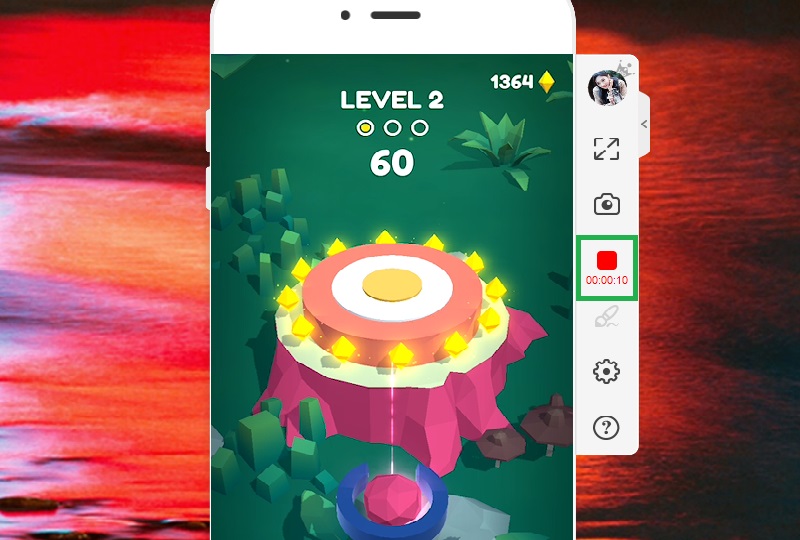
Meilleures applications iOS pour enregistrer le gameplay sur iPhone
1. AirShou
AAirShou est une application d'enregistrement d'écran iOS gratuite qui ne nécessite aucun jailbreak. Même s'il n'est pas disponible dans l'App Store, il est toujours accessible sur Safari. Cet excellent outil vous permet d'enregistrer Gameplay sur votre iPhone avec différentes orientations et l'entrée audio de votre microphone. Il vous permet même de régler la résolution de la vidéo que vous souhaitez enregistrer. Bien qu'il s'agisse d'un outil utile pour enregistrer directement le Gameplay sur iPhone, il se heurte à de nombreuses pénuries. Par exemple, vous ne pouvez pas arrêter l'enregistrement à tout moment pendant le processus d'enregistrement. Et il n'y a qu'un seul choix d'entrée audio - via microphone. Si c'est l'outil que vous voulez, voici les étapes pour l'utiliser.
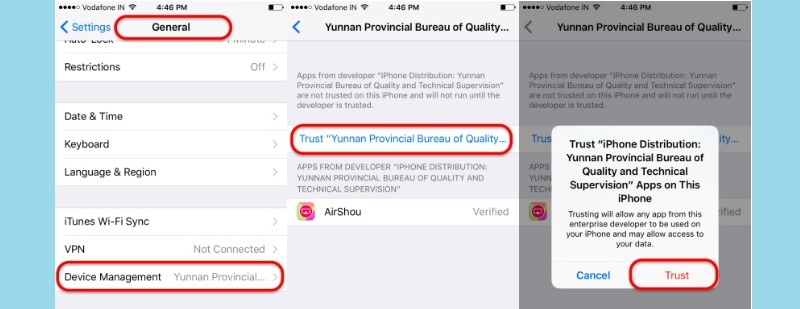
Étapes d'utilisation d'AirShou :
- Pour obtenir le AirShou app, allez simplement sur son site officiel et téléchargez le programme.
- Une fois le téléchargement terminé, installez-le sur votre appareil.
- Étant donné que l'application provient d'une source externe, le système ne se lancera pas à moins que vous ne changiez son statut en fiable.
- Pour ce faire, allez dans "Paramètres" et appuyez sur "Profil" et sélectionnez "Airshou" dans la liste et appuyez sur l'option "Confiance".
- Pour démarrer complètement le processus, rendez-vous dans le "Centre de contrôle" et lancez "Airplay Mirroring", l'enregistrement démarrera alors.
- Pour arrêter l'enregistrement, fermez le jeu et revenez à l'application Airshou et appuyez sur le bouton "Arrêter" et enregistrez la vidéo sur votre appareil.
2. Enregistreur d'écran solitaire
Enregistreur d'écran solitaire est un excellent outil pour l'enregistrement de gameplay. Cet enregistreur d'écran est utilisé avec n'importe quel appareil iOS compatible avec les iPhones, les iPods et les ordinateurs Mac. Ne t'en fais pas; si vous avez un PC, vous utiliserez Lonely Screen Recorder aussi facilement qu'avec un appareil Apple. Lonely Screen Recorder utilise le mécanisme de mise en miroir en temps réel. De cette façon, le screencast sera affiché sans délai et vous pourrez contrôler facilement vos événements en cours depuis votre ordinateur. Cependant, ce sont ses fonctions qui rendent Lonely Screen Recorder si populaire. Vous pouvez facilement enregistrer votre contenu capturé après la capture directe. Connectez simplement votre appareil portable à un ordinateur. Voici les étapes à suivre pour utiliser l'enregistreur d'écran solitaire.
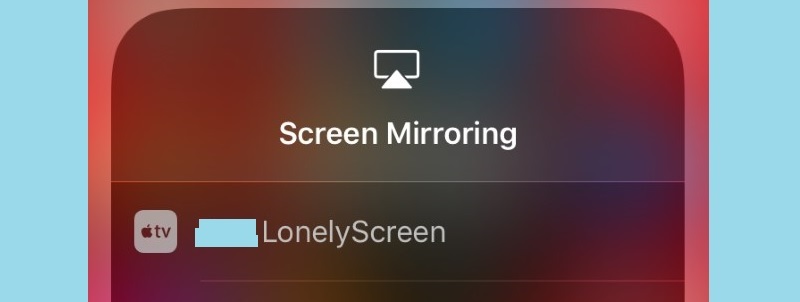
Guide d'utilisation de Lonely Screen Recorder :
- Obtenez le programme d'installation de Lonely Screen Recorder à partir de sa page officielle et exécutez-le sur le périphérique PC.
- Commencez par connecter l'appareil iOS au PC, assurez-vous que les deux appareils sont connectés à la même connexion réseau.
- Lancez l'outil et appuyez sur l'option "Screen Mirroring" du "Centre de contrôle".
- Une fois l'appareil mis en miroir, lancez le jeu et cliquez sur le bouton "Enregistrer" de l'outil.
- Pour terminer le processus d'enregistrement, cliquez sur le bouton "Arrêter", et la vidéo sera automatiquement enregistrée sur votre appareil.
3. X Mirage
À l'aide d'Air Play, X-Mirage est un célèbre outil professionnel pour refléter l'écran de votre téléphone sur votre ordinateur, que ce soit un PC ou un Mac. X-Mirage est recommandé à tous ceux qui souhaitent refléter une activité sur un écran plus grand. Le programme vous permet également de diffuser du contenu en temps réel, par exemple une session de jeu iOS, pour ne citer que l'une des utilisations les plus populaires de X-Mirage. Lorsque la diffusion est activée, vous pouvez rapidement commencer à enregistrer tout ce qui s'affiche sur votre écran. Pendant que l'enregistrement est activé, vous pouvez enregistrer simultanément une voix off pour votre vidéo. L'ajout de commentaires et d'explications à un enregistrement peut permettre une meilleure compréhension pour le spectateur.
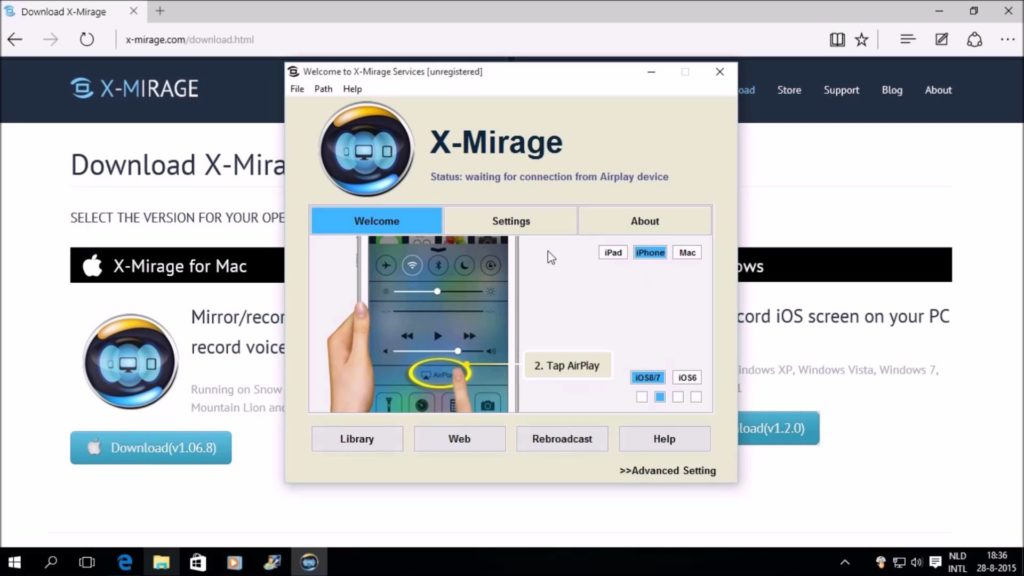
4. Enregistreur d'écran iOS FonePaw
Patte de Fone est un autre bon outil iOS pour l'enregistrement d'écran. Il peut transformer votre PC en un récepteur miroir professionnel en un rien de temps. Il offre aux utilisateurs une expérience agréable en matière d'enregistrement d'écran. Avec FonePaw iOS Screen Recorder, l'écran de votre iPhone peut être affiché parfaitement sur votre ordinateur. Il est bon de savoir que derrière le mécanisme de travail de FonePaw se trouve la fonction AirPlay intégrée que la plupart des appareils iOS nous fournissent aujourd'hui. Cette fonction Apple est la base de FonePaw et de nombreux autres programmes d'enregistrement. Il configure la mise en miroir entre votre iPhone ou iPad et votre ordinateur. Une fois la connexion établie, il n'y a plus rien à faire. En effet, l'application intègre toutes les fonctionnalités dont vous pourriez avoir besoin pour prendre en charge votre activité d'enregistrement.